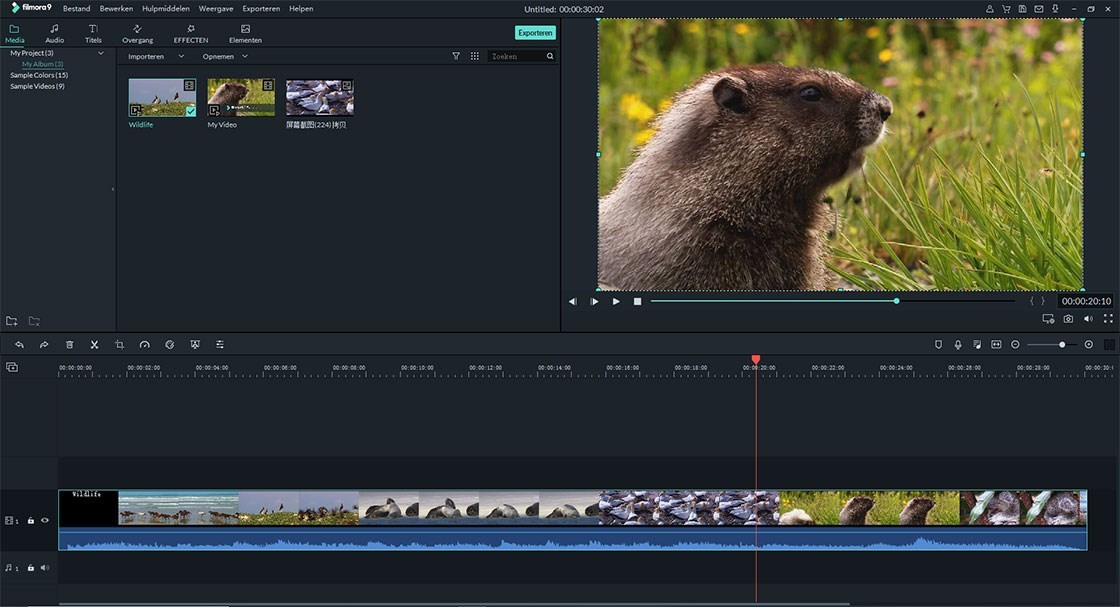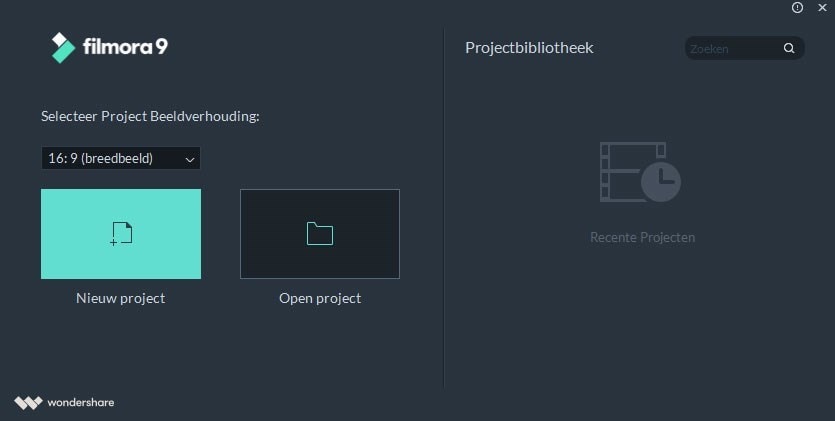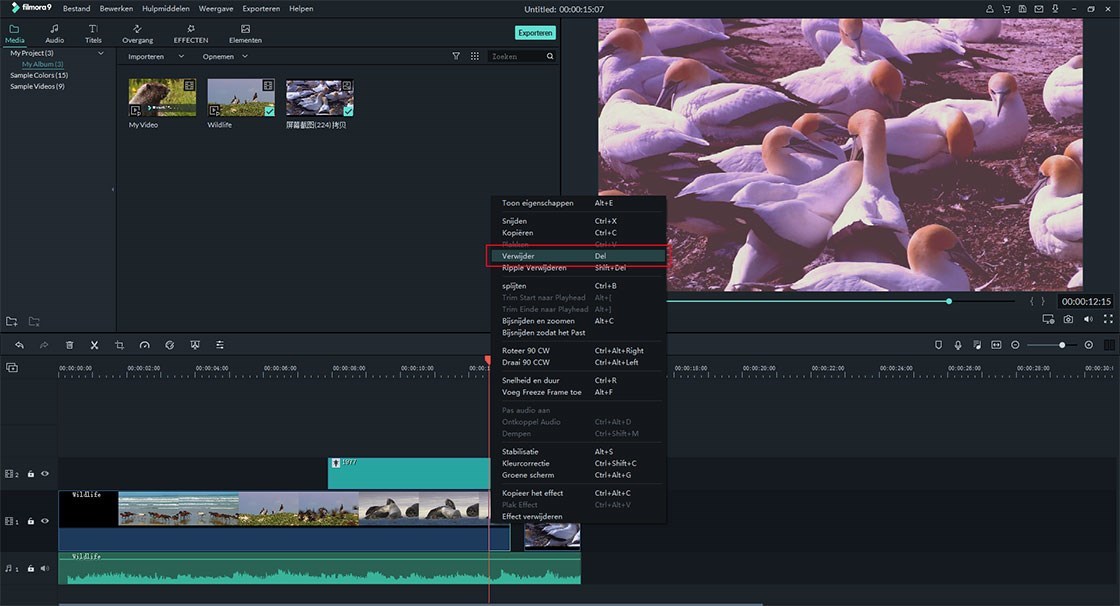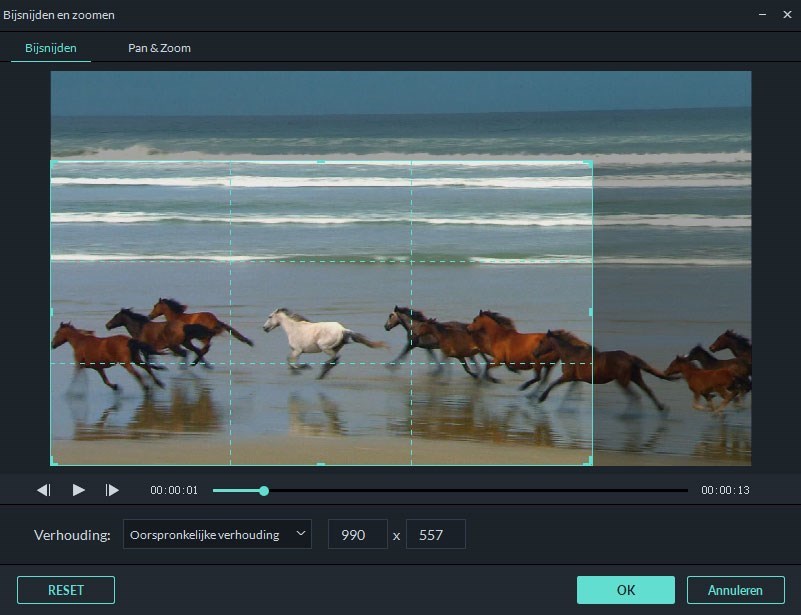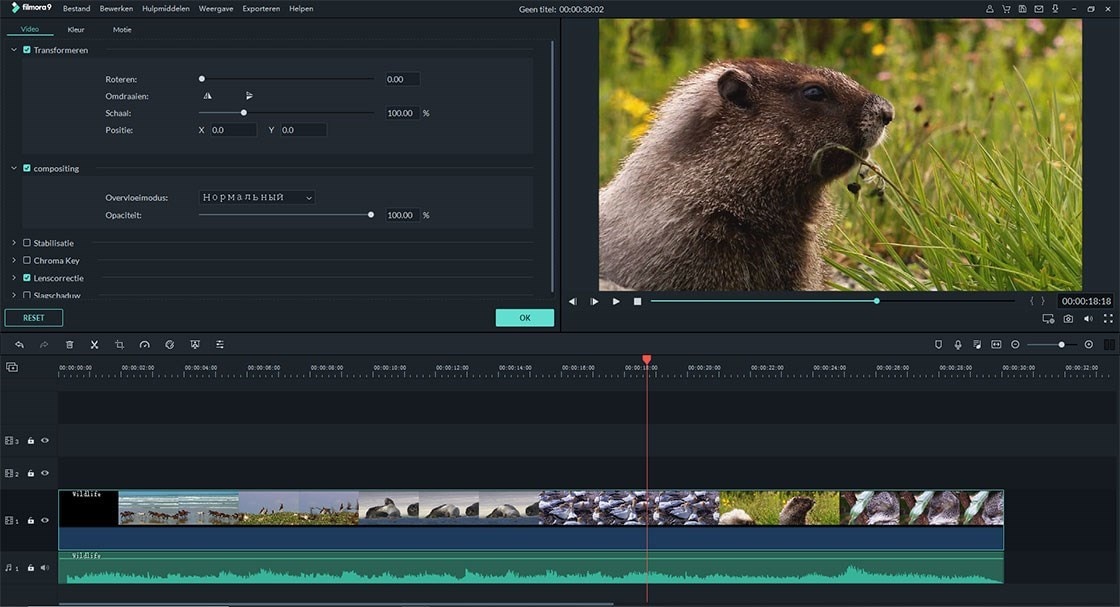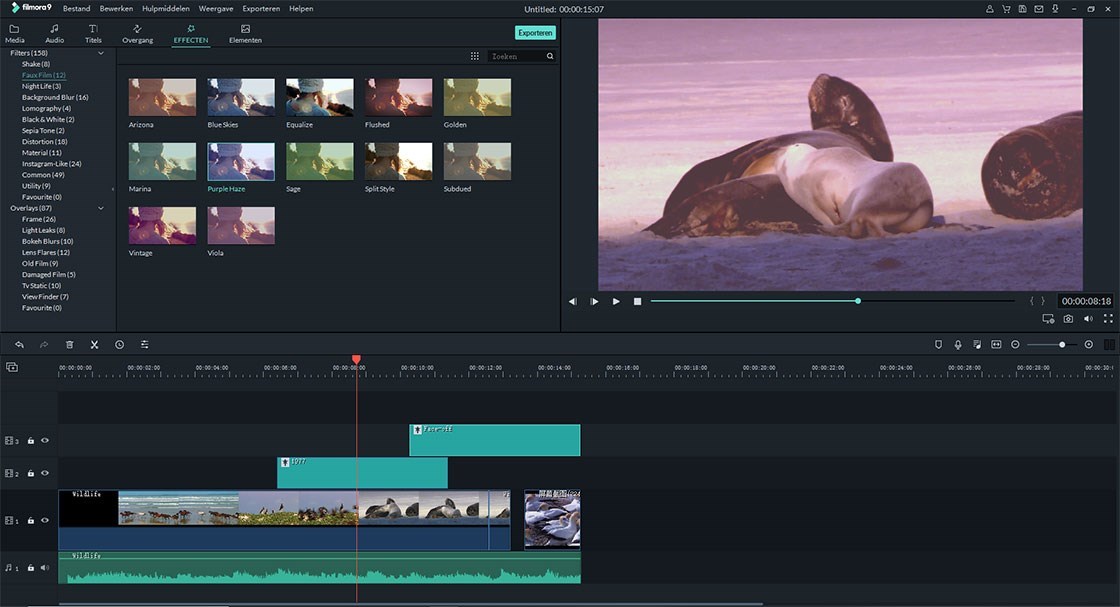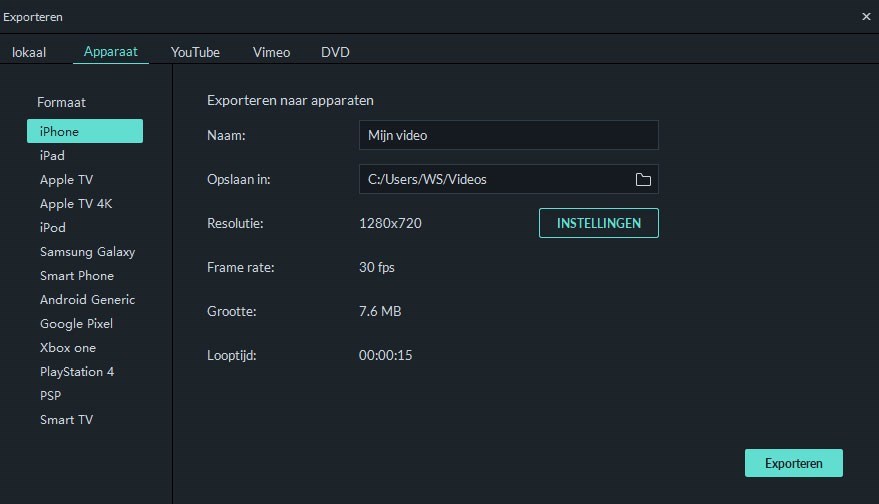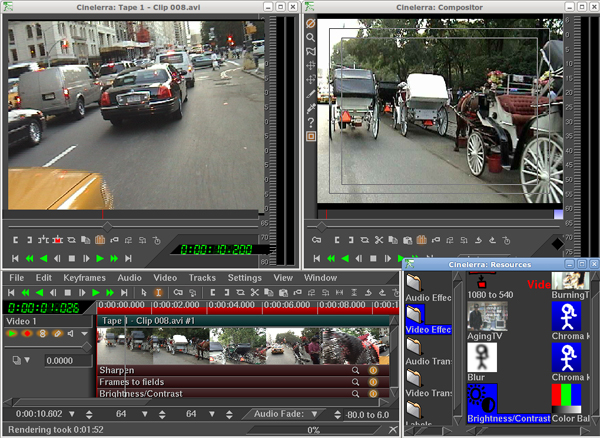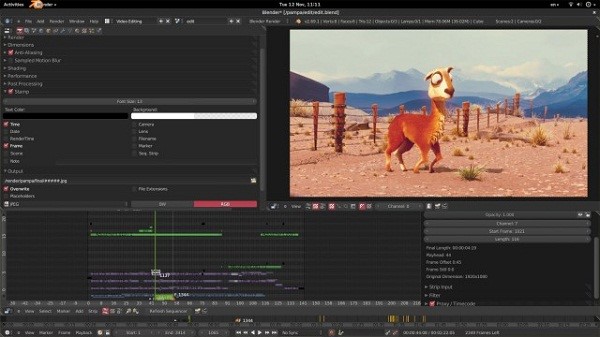Videobewerking is steeds populairder geworden vanwege de populariteit van camcorders en het gemak van online video-uitwisseling. Om geld te besparen, kun je enkele gratis hulpprogramma's voor videobewerking gebruiken. Maar het zal een beetje moeilijk zijn om een goede gratis videomaker te vinden, want er zijn te veel gratis videobewerkingsprogramma's beschikbaar op de markt. Als je op zoek bent naar de beste keuze en je herinneringen in beweging wilt zetten, moet je het volgende controleren de top 6 beste gratis video creators.
#1. Filmora Video Editor (Windows en Mac)
Filmora Video Editor voor Windows (of Filmora Video Editor voor Mac) is een populaire videomaker voor nieuwe beginners. Het bevat alle functies die een beginner nodig heeft om zijn of haar video's te maken. Basis bewerkingsfuncties zijn: bijsnijden, splitsen, samenvoegen, trimmen. Stabiliserende video's zijn beschikbaar als je denkt dat je beeldmateriaal niet groot genoeg is. Hand-picked bewegende beelden, filters, overlays, overgangen, gesplitste scherm, titels en nog veel meer zullen je video's veranderen en geweldig maken. Je kunt de gratis proefversie downloaden om te kijken of deze geschikt is voor je of niet.
Sleutelfuncties van de Filmora Video Editor:
-
Mogelijkheid om video's van topkwaliteit te maken met video stabilisatietools.
-
Veel basis bewerkingshulpmiddelen omvatten het wijzigen van de oriëntatie en snelheid van de video.
-
Verschillende speciale effecten inclusief gesplitst scherm, groen scherm en face-off functies zijn ook beschikbaar.
-
Een uitgebreide mediabibliotheek voor eenvoudig beheer van projecten.
-
Ondersteunde platforms: Windows 10/8/7/XP/Vista en macOS (10.13 High Sierra inbegrepen).
Hoe de Beste Video Creator Gebruiken - Filmora Video Editor
Stap 1. Download en Installeer de Filmora Video Editor
Download eerst de editor die compatibel is met je Mac of Windows. Hierna kun je de software installeren door de aanwijzingen op te volgen en uiteindelijk te openen op je computer.
Stap 2. Importeer Media Bestanden
Vervolgens importeert je het mediabestand dat je wilt bewerken. Klik links bovenaan op 'Importeren' en kies de locatie waar je de bestanden wilt importeren. Je kunt importeren van een lokaal station door te klikken op "Importeer mediabestanden", online downloaden of importeren van een apparaat zodra je het op de computer hebt aangesloten. Je kunt ook mediabestanden naar het programma slepen en neerzetten.
Stap 3. Start met het |Bewerken van Bestanden
Als je het bestand wilt bewerken, sleep je het bestand naar tijdlijn. Voor video's verschijnt het op de vidoe tijdlijn en beelden worden weergegeven op de PIP-tijdlijn.
Als je de audio of video die je hebt geupload wilt bijsnijden, klik je er met de rechtermuisknop op in de tijdlijn en plaats je de cursor op de exacte plaats die je wilt bijsnijden en klik je op de schaarknop. Selecteer vervolgens het gedeelte dat je hebt gesneden en verwijder het.
Als je video wilt bijsnijden of zoomen, klik je met de rechtermuisknop op de video en klik je op de optie 'Bijsnijden en Zoomen'
Wanneer je op de knop "Bewerken" klikt, krijg je basis videobediening- en audiobedieningselementen zoals roteren, helderheid, volume, verzadiging en ruisverwijdering.
Om effecten toe te voegen, klik je op het effectpictogram en sleep je het gekozen effect naar de video en deze wordt automatisch toegepast.
Stap 3. Sla de Bestanden op
Klik op de knop "Exporteren" wanneer je de video hebt bewerkt. Je kunt vervolgens kiezen of je video wilt branden, naar een ander formaat op je computer wilt exporteren, deze online wilt exporteren of het bestand op een apparaat wilt opslaan. Voltooi het proces door op de knop "Exporteren" te klikken.
#2. Windows Movie Maker (Windows)
Windows Movie Maker is een gratis videomaker die waarschijnlijk al op je computer is geïnstalleerd, omdat deze is opgenomen in Windows Essential 2012 en als dit niet het geval is, kun je deze eenvoudig downloaden op www.windows.microsoft.com. Deze software is heel eenvoudig te gebruiken, je hoeft alleen maar foto's of video's op je computer te importeren vanaf elk apparaat, je flash drive, je camera of je telefoon. Je foto's verschijnen in je fotogalerie zodra je ze importeert en later kun je ze gebruiken wanneer je je film in Movie Maker gaat maken. Je kunt ook een video van uw webcam opnemen en deze toevoegen aan de Movie Maker. Met Movie Maker kun je professionele films maken met overgangen, speciale effecten en muziek.
Ondersteunde platforms: Windows 7, Windows 8, Windows Server 2008 R2
Download Windows Movie Maker >>
#3. iMovie (Mac)
iMovie is een gratis videomaker voor Mac gelijk aan Windows Movie Maker. Deze software is gratis bij elke nieuwe Mac en als je hem niet hebt, kun je hem downloaden op www.apple.com. Deze software is heel gemakkelijk te gebruiken, nu kun je al je clips organiseren en ze later in een film veranderen. Wanneer je je clips importeert, organiseert iMovie ze op gebeurtenissen. Je kunt een muziekachtergrond toevoegen en titels toevoegen. Er zijn ook enkele sjablonen die je kunt gebruiken, zoals Romantische Komedie, Episch Drama en Avontuur. Je kunt ook kiezen uit 19 audio-effecten en je kunt jump- of flip-effecten toevoegen aan je muziek. De goede kant van deze software is dat het in vele talen beschikbaar is en het heeft een eenvoudig menu, maar aan de slechte kant zal het je tijd kosten om te leren hoe het te gebruiken.
Ondersteunde platforms: OS X 10.10.2 of hoger
Gratis Download iMovie >>
#4. Cinellera (Linux)
Cinellera is een exclusieve Linux videomakerapplicatie die de macht heeft om de meest geavanceerde bewerkingstaken uit te voeren. Je kunt deze downloaden op www.cinellera.com. Het heeft een aantal speciale effecten en ook een audio-effectensysteem. Je kunt veel afbeeldingen bewerken en laag maken en later genieten van het bekijken ervan. Deze software beperkt je niet in het aantal lagen, je kunt er zoveel gebruiken als je wilt tijdens het bewerken. Er is maar één nadeel met deze software en dat is dat het niet elke codec ondersteunt, wat niet zo erg is omdat het de meest gebruikelijke codec ondersteunt.
Ondersteunde platform: Linux
Download Cinellera >>
#5. Blender (Windows and Mac)
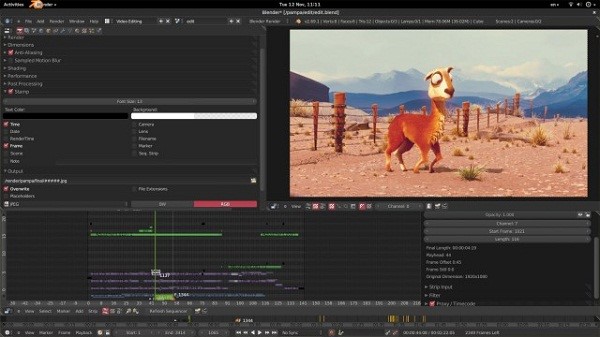
Blender is hoofdzakelijk een 3D animatieprogramma, maar het heeft de beste tool voor het bewerken en samenstellen van video's waarmee je moeilijk kunt concurreren. Je kunt deze software downloaden op www.blender.org. Het beste van Blender is dat ze altijd verbeteren, dat nieuwe versies van de programma's extreem snel worden uitgebracht en dat er nieuwe en opwindende functies zijn. Het is ook een moeilijk programma om te leren, maar als je er eenmaal aan gewend bent, kun je er alles mee doen wat je wilt. Blender heeft een nieuwe rendering-engine die Cycles wordt genoemd en die een verbazingwekkende en realistische weergave biedt. De modelleringstools zijn gemakkelijk te gebruiken. Je hebt sneltoetsen voor een snelle workflow. Met deze software kun je een model in slechts enkele minuten omzetten in een echt personage. Het biedt ook verbazingwekkende simulaties, of je nu regen, vuur of haar nodig hebt dat in de wind waait.
Ondersteunde platforms: Windows, OS X, Linux, FreeBSD
Download Blender >>
#6. Lightworks (Windows, Linux en Mac)

Lightworks is gratis video ontwikkelsoftware die is gebruikt door enkele van de beste editors ter wereld met ondersteuning voor alle belangrijke uitzendformaten. Deze software geeft je alles wat je nodig hebt om je film geweldig te maken. Deze software werkt op alle drie de platforms, dus, ongeacht of je Windows, Linux of Mac OS X gebruikt, je kunt nog steeds aan deze software werken. Je kunt het downloaden op www.lkws.com. Als je Lightworks gebruikt als een videomaker, kunt je zonder problemen of vertragingen importeren, reproduceren of exporteren. Je kunt doorgaan met bewerken terwijl je nieuw materiaal importeert. Niet alleen dat Lightworks de drie belangrijkste platforms ondersteunt, het ondersteunt ook de hardware van de belangrijkste fabrikanten. Deze software biedt ook krachtige trimfuncties, die het bewerken snel en gemakkelijk maken. Het biedt ook krachtige en real-time effecten. Het heeft meer dan 100 ingebouwde effect presets. Je videobestanden zijn al gemaakt voor alle populaire sociale media. Er is ook een optie om je video te uploaden naar je YouTube account. De beste kant van deze applicatie is dat het de snelste applicatie ooit is.
Ondersteunde platforms: Windows, Linux en Mac OS
Download Lightworks >>